Putty ist ein kostenloses und quelloffenes SSH-Client-Programm für Windows. Es wird häufig zum Zugriff auf Remote-Server verwendet, beispielsweise zum Verwalten von Linux- oder Unix-Systemen. Standardmäßig bricht eine SSH-Verbindung ab, wenn sie für einen bestimmten Zeitraum inaktiv ist. Dies kann zum Beispiel passieren, wenn Sie einen Remote-Server über Putty verwalten und dann für eine Weile nicht interagieren. In diesem Fall wird die Verbindung getrennt und Sie müssen sich erneut anmelden. Um dies zu verhindern, können Sie die Funktion „Keep Alive“ in Putty aktivieren. Dadurch wird der Client regelmäßig eine leere Nachricht an den Server senden, um die Verbindung aktiv zu halten.
Keep Alive in Putty aktivieren
So aktivieren Sie Keep Alive in Putty:
- Starten Sie Putty.
- Laden Sie die Verbindungssitzung, die Sie anpassen möchten.
- Klicken Sie auf die Registerkarte „Verbindung“ (Connection).
- Klicken Sie im Bereich „Senden von Null-Paketen, um die Sitzung aktiv zu halten“ auf das Kontrollkästchen „Sekunden zwischen Keepalives“.
- Geben Sie die gewünschte Zeitspanne in Sekunden ein.
- Klicken Sie auf „Speichern“.
Die Standardeinstellung für die Zeitspanne zwischen Keepalives beträgt 30 Sekunden. Sie können diese Einstellung jedoch nach Ihren Bedürfnissen anpassen. Wenn Sie beispielsweise möchten, dass die Verbindung länger aktiv bleibt, können Sie die Zeitspanne erhöhen.
Hinweis: Wenn Sie die Funktion „Keep Alive“ aktivieren, kann dies zu einer geringfügigen Leistungseinbuße führen.
Beispiel:
Wenn Sie die Zeitspanne zwischen Keepalives auf 300 Sekunden einstellen, wird der Putty-Client alle 5 Minuten eine leere Nachricht an den Server senden. Dadurch wird sichergestellt, dass die Verbindung aktiv bleibt, auch wenn Sie für eine Stunde oder länger nicht interagieren.
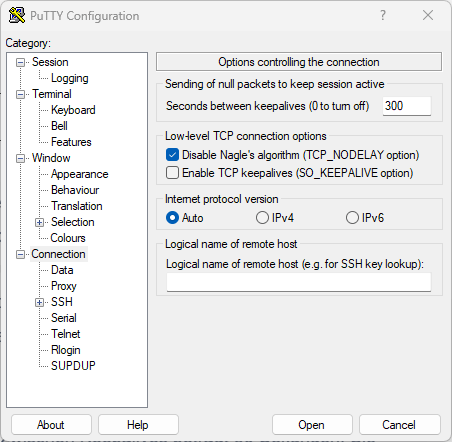
Fazit
Die Funktion „Keep Alive“ in Putty ist eine nützliche Möglichkeit, SSH-Verbindungen am Leben zu halten. Dadurch können Sie verhindern, dass Sie sich erneut anmelden müssen, wenn Sie eine Weile nicht interagieren.




